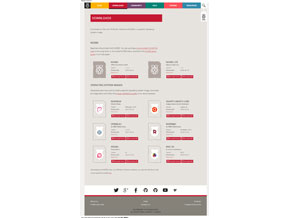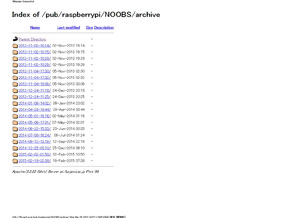「Raspberry Pi 2」をイジリ倒す(基礎編1)、まずはOSを入れるのだ:ラズパイ2で遊ぼうぜ(1/3 ページ)
手のひらサイズマシン「Raspberry Pi」のバージョンアップ版、「Raspberry Pi 2」が登場した。Raspberry Piではどのようなことができるのか、今回はまずOSインストールするまでを紹介する。
Raspberry Piが機能強化、バージョンアップして登場
読者の中にはすでに手にしている人も多いであろう「Raspberry Pi 2」。「Raspberry Pi」は2012年2月に登場して以来、“名刺サイズのポケコン”として人気を博し、一時期は半年以上購入できないほど品薄になったというマシンだ。
これまでのシリーズでは、「Raspverry Pi Model A」「同Model A+」「同Model B」「同Model B+」など、2系統4種類のデバイスが提供されており、それぞれに進化をしてきたのだが、2015年に入ってから「Raspberry Pi 2 Model B」(以下、Raspberry Pi 2)が発売された。両者ともBroadcomのSoC(ARMコア)を心臓部に持ちながら、Raspberry Pi 2は1コアのBCM2835からクアッドコアのBCM2836に強化されるなど、スペック面でかなりの強化を遂げている。
なお、これまで廉価版のModel Aと通常版のModel Bとでは「+」バージョンも含めて基板上のパーツ配置や内容が微妙に異なるのだが、Raspberry Pi 2では、USBポートやHDMIコネクタ、LANコネクタなどの位置は、前モデルのRaspberry Pi Model Bを踏襲している。スペックを比較すると以下のようになる。
| 概要 | Raspberry Pi Model B+ | Raspberry Pi 2 Model B |
|---|---|---|
| SoC | Broadcom BCM2835(CPU、GPU、DSP、SDRAM、USB) | Broadcom BCM2836(CPU、GPU、DSP、SDRAM、USB) |
| CPU | 700 MHz/ARM1176JZF-S 1コア | 900MHz/ARM Cortex-A7 4コア |
| GPU | 250 MHz/Broadcom VideoCore IV/OpenGL ES 2.0(24 GFLOPS)/MPEG-2、VC-1(ライセンスが必要)、1080/30p H.264/MPEG-4 AVC High Profileハードウェアデコーダ・エンコーダ | |
| メモリ(GPUと共用 * ) | 512MB | 1GB |
| USB2.0ポート | 4(LAN9514内蔵ハブ) | |
| 映像入力 | 15ピンMIPIカメラインタフェース (CSI) | |
| 映像出力 | コンポジットRCA(PAL/NTSC)、HDMI 1.3/1.4 | |
| 音声出力 | 3.5 mm ジャック、HDMI、I2S | |
| ストレージ | microSDカード | |
| ネットワーク (RJ45) | LAN9514(10/100 Mbpsイーサネット) | |
| 低レベル周辺機器 | GPIOヘッダピン40ピン | |
| 電源 | 600mA(3.0W) | 900mA(4.5−5.5W) |
| 電源 | 5V/microUSB またはGPIO | |
| 質量 | 45g | |
| 大きさ(コネクタ部の突起を除く) | 85.60(L)×56.5(W) | |
| 公式に提供されるOS | Debian, Fedora, Arch Linux, RISC OS | Debian, Fedora, Arch Linux, RISC OS、Windows 10 |
上記のスペックで1番目を引くのが、CPUのクアッドコア化とWindows 10への対応だろう。加えてマシン的には内蔵メモリが増えたこともあってか、起動時間がClass 10のmicroSDカードだと実測で30秒程度とかなり早い。
また目を引くのがWindows 10の対応だ。マイクロソフトは2月になってRaspberry Pi 2へのWindows 10対応を表明。2015年末までに無償提供される予定となっている。どのような機能が搭載されるのかは分からないが、これでより一層Windows PCとの連携を深めることができ、IoT(Internet of Things)デバイスとしてのRaspberry Piのポジションが重要性を増すことになるだろう。
システムダウンロードのコツ
ではこれからは、Paspberry Piを触ったことがない人を含めて、一通り最初からおさらいしていきたいと思う。まずはOSのインストールから始めよう。
Raspberry PiのOSはDebianをベースにした「Raspbian」だ。システムは事前にROMにインストールされておらず、インストーラである「NOOBS」をダウンロードで入手した後、Raspberry Piに用意されているmicroSDカードスロットを利用してインストールすることになる。
NOOBSについてはラズベリー財団のページからダウンロードすることになるのだが、ファイルサイズが約740Mバイトある上、どうもサーバの能力的に強くないようで速度は上がらず、夜間にダウンロードを試みるとタイムアウトしてしまうこともあった。
北陸先端科学技術大学院大学(JAIST)によって、ミラーサイトが用意されているので、こちらを利用した方がよいだろう。試した限り、こちらの方が快適にダウンロードできる。ちなみにChromeでアクセスするとセキュリティ警告が出て、つなげられない場合がある。そのときはIEやFirefoxなどで試してほしい。
入手したZipファイルを解凍して、全てのファイルをmicroSDカードにコピーしたら、いよいよRaspberry Piの起動準備に入る。microSDカードだが、最低でも容量は8Gバイト、スピードクラスはClass 10を用意してほしい。留意すべきはスピードクラスで、Class4のカードだと体感できるレベルで起動速度が低下する。
*) 初出時、搭載メモリ量について誤記がありましたので訂正いたしました(2015/5/7)。
関連記事
 「Raspberry Pi Zero」で自分だけのアメダス(的な測定器)を作ろう
「Raspberry Pi Zero」で自分だけのアメダス(的な測定器)を作ろう
小さな5ドルマイコン「Raspberry Pi Zero」。小型なのでいろいろな用途に使えそうなので、今回はこれを気圧・温湿度計にしてみます。モバイルバッテリーと無線LANアダプターを用意しておけば、簡易的な無人測定器としての利用が可能となります。 5ドルのコンピュータ「Raspberry Pi Zero」初期設定とベンチマーク
5ドルのコンピュータ「Raspberry Pi Zero」初期設定とベンチマーク
Raspberry Pi Foundationがなんと5ドルのコンピュータ「Raspberry Pi Zero」を発表、パーツショップでは軒並み売り切れたこの製品を入手したので、OSインストールとRaspberry Pi 2との比較ベンチマークを行った。 「Raspberry Pi 2」をイジリ倒す(応用編1) PCからリモート接続する
「Raspberry Pi 2」をイジリ倒す(応用編1) PCからリモート接続する
2回に渡ってお届けした「基礎編」でRaspberry Pi 2の基本的な設定方法は理解していただけただろうか。今回は応用編として、Windows PCからRaspberry Piにリモート接続して利用する方法を見ていこう。 「Raspberry Pi 2」をイジリ倒す(基礎編2) HD対応とX Window Systemの起動
「Raspberry Pi 2」をイジリ倒す(基礎編2) HD対応とX Window Systemの起動
前回は「Raspberry Pi 2」へのNOOBSによるインストールから起動までを紹介した。今回は基礎編の最後として、Raspberry Piのコンソール画面の日本語化に加えて、もう少し先、ハイビジョン対応とX Window Systemの起動までを追っていきたい。
Copyright © ITmedia, Inc. All Rights Reserved.
組み込み開発の記事ランキング
- 炎上したのは暑過ぎた夏のせい!? 永守イズムのマイクロマネジメントを懐かしむ
- 飛躍するXilinx、AMDとの因縁も既に始まっていた!?
- 京セラがウェアラブル空中ディスプレイを試作、新開発の「メタレンズ」で実現
- ヤマハが車載スピーカーの新技術を開発、バネで車体パネルに伝わる振動を抑制
- 医療内視鏡向けの小型かつ高感度CMOSセンサーの製品情報を公開
- TDP半減でブースト周波数を28%向上、最大16コアの組み込みプロセッサ
- マイコンでAIを極めるルネサス/Armがモバイル向け基盤を全面刷新
- 三菱電機の独自フィジカルAI、予防保全で学習データを9割削減し精度を3割向上
- 布製の人協働ロボ向けセーフティ人感知センサー、貼り付けや巻き付けが可能
- 日立は世界トップのフィジカルAIの使い手へ、「HMAX」は2030年度までに2万件受注
コーナーリンク